O que é um webinar e como criar um gratuito no anymeeting.
Tenho feito, ultimamente, muitos webinars, principalmente passando dicas de como criar um blog de nicho ou então de como evitar alguns erros na criação de blogs para ganhar dinheiro.
- Webinar “Aprenda a pensar num blog como um negócio”
- Cadastro para participar de meu próximo webinar
- [vídeo] 6 erros que TODOS cometem ao tentar ganhar dinheiro com blogs
- Webinar com Marcos Rezende
Antes já havia feito muitos webinars, mas não conhecia por esse nome, principalmente através do Livestream.
Mas, o que é um webinar?
Segunda a wikipédia,
Webinar é uma Webconferência onde a comunicação é de uma via apenas, ou seja, somente uma pessoa fala e as outras assistem.
A interação entre os participantes é limitada apenas ao chat, podendo conversar entre si ou então apenas enviar perguntas ao palestrante.
O nome vem de uma abreviação de “web-based seminar”.
O webinar pode ocorrer tanto através de uma aplicação específica instalada em cada um dos computadores participantes, quanto através de uma aplicação web que executa dentro do Navegador bastando digitar o endereço do site onde será a webinar, a maioria das vezes é necessário um pré-cadastro.
Então já ficou claro que para fazer um webinar, você precisa de 3 componentes: Pessoas para assistir, uma pessoa para falar (palestra) e uma ferramenta para criar e gerenciar seu webinar.
Existem várias ferramentas no mercado. Já citei o Livestream no momento uso o Eventials, da Locaweb e o anymeeting.
Escolhi falar do anymeeting, já que é bem conhecido e também muito utilizado na sua versão grátis que permite fazer um webinar para até 200 pessoas.
O Eventials permite criar, grátis, para até 500 pessoas, e ainda grava a palestra, além de ser em português. Um ponto negativo é que ele não permite ter mais de um palestrante, o que é o anymeeting permite.
Como criar uma conta no anymeeting
Escolhi também falar sobre o anymeeting pois ele é em inglês, o que torna mais complicado a pessoa conseguir entender o seu funcionamento sem ajuda.
Para criar um webinar no anymeeting, é necessário, primeiro, que você crie uma conta no anymeeting. Para isso, basta seguir os passos abaixo:
- Acesse o anymeeting.
- Você pode criar sua conta usando seu usuário e senha do Google ou então do Facebook. Para isso basta escolher um dos dois, como mostrado na imagem abaixo.

- Você também pode escolher criar seu próprio perfil, digitando todos os dados solicitados. Sempre prefiro esse, pois assim não fica ligado a outros serviços como o Google e Facebook.
Após criar sua conta e confirmar, basta entrar no link abaixo e fazer o login.
Como criar um webinar no anymeeting
Criar um webinar no anymeeting é muito simples.
Ao acessar o anymeeting e digitar seu usuário e senha, você tem acesso a essa página abaixo.
Você pode escolher entre criar um webinar agora (start a meeting now) ou então criar um webinar para uma data e hora programada (schedule a meeting).
Eu geralmente utilizo o “schedule a meeting”, então é esse que vou ensinar você a criar.
- Clique em “schedule a meeting”.
- Na próxima tela em “Title” coloque o nome de seu webinar.
- Em “Date and Time” escolha o dia, o horário, a duração (é só uma estimativa) e a “time zone” de sua região.
- Em “E-mail list” você coloca as pessoas que serão convidadas para o webinar. Você pode deixar essa parte em branco e não convidar ninguém diretamente, apenas por divulgação do webinar mesmo. Em “Atendees” você coloca os convidados e em “Presenters” você coloca os apresentadores do webinar, no caso de ter mais de um.
- Em “E-mail subject” coloque o assunto do e-mail que será enviado para as pessoas que você está convidando.
- Em “E-mail message” digite a mensagem do e-mail.
- Em “Audio mode” você pode definir se o webinar será “Discussion Mode — Everyone can talk and be heard” (Todos podem falar e ser ouvidos) ou “Listen-Only Mode — Only Presenters can be heard” (somente os apresentadores podem ser ouvidos).
- Agora clique em “Next”.
- Na próxima tela você vai configurar o formulário de registro de quem aceitar o convite para o webinar. Em “Header text” crie o texto que vai aparecer antes do formulário. Pode ser um texto explicando melhor do que se trata o webinar.
- Em “Stardard Fields” você pode selecionar outros parâmetros, além dos que já vão aparecer (Nome, e-mail). Eu não acrescento nenhum outro campo, deixo somente o padrão mesmo. Quanto menos campos para preencher maior a chance da pessoa confirmar a inscrição.
- Em “Notifications and reminders” selecione como deseja lembrar as pessoas que se registraram para o webinar. Eu deixo marcado o padrão mesmo, ou seja, avisar faltando um dia e depois faltando 1 hora do evento.
- Clique em “Next” e na próxima tela clique em “Next” novamente. Você terá uma prévia do seu formulário de registro, se estiver tudo ok, clique em “Finish”. Pronto, seu webinar está configurado.
Como acessar o webinar
Para verificar seu webinar, clique em “My meetings” no menu superior. Na próxima tela clique na aba “Upcoming meetings”, como mostrado na tela abaixo.
Você terá informações como a quantidade de convite que já enviou (attendees invited) e também a quantidade de pessoas que já se inscreveram para o webinar (Attendees registred).
Para iniciar o webinar, basta clicar em “Start this meeting”. Será feito um teste de sua internet e lhe informado. Clique em “Click here to continue”. Na próxima tela escolha “Use my computer” e a sala abrirá.
A imagem abaixo mostra a sala e também algumas funcionalidades interessantes, como o teste de áudio, webcam e também a possibilidade de enviar uma apresentação feita no powerpoint.
Para terminar seu webinar, basta clicar em “End meeting” e depois em “Yes, end the meeting”.
Se antes de começar o webinar, quiser verificar alguns detalhes, clique em “View meeting details”. Aqui você pode fazer alterações no webinar e também ter acesso aos links do evento.
Na imagem abaixo destaco o “Audience log-in url” (Esse é o link da sua sala e as pessoas registradas devem acessá-lo antes do evento). O link é atualizado e quando a sala for aberta por você, no horário especificado, eles verão o webinar.
Destaco também o “Registration form url” que é o link que deve usar para enviar as pessoas para o formulário de registro do webinar.
Esse link você pode colocar, por exemplo, num artigo ou e-mail que envia para convidar as pessoas para o evento.
No hora de começar o evento, você utiliza o link “Audience…” assim as pessoas não precisam se registrar e já entram diretamente.
Conclusão
Um webinar é uma ótima maneira de palestrar para pessoas espalhadas pela internet e divulgar um serviço, um produto, ou até mesmo você como palestrante ou como especialista em uma determinada área.
O anymeeting é apenas uma das várias ferramentas de qualidade que existem na internet para a transmissão de webinar.
Espero que com esse artigo tenha lhe apresentado algo útil e que faça a diferença para você. E não se esqueça, se cadastre no link no início do artigo para participar de meu próximo webinar.
Qualquer dúvida, deixe nos comentários.

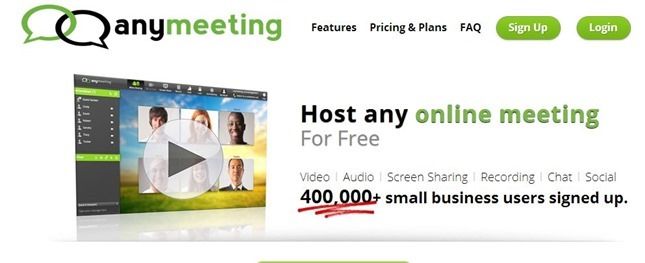
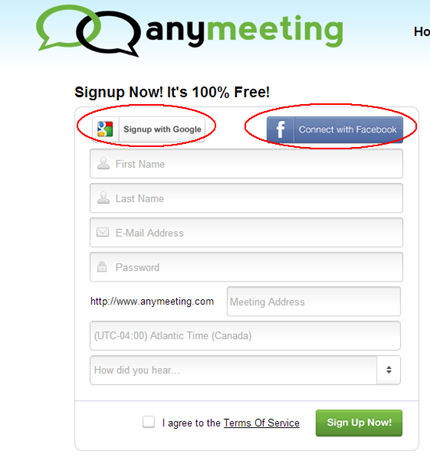
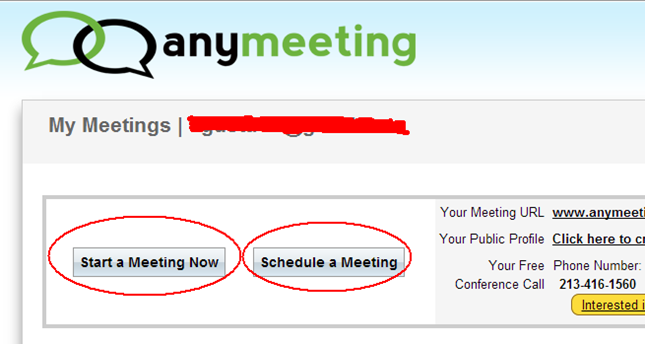
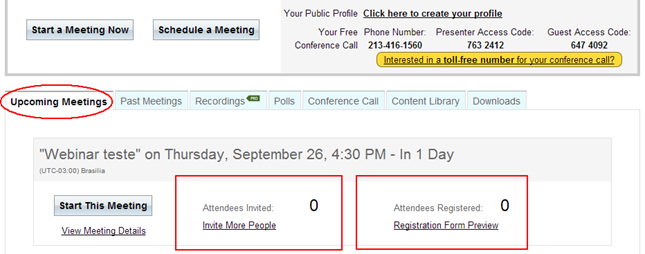
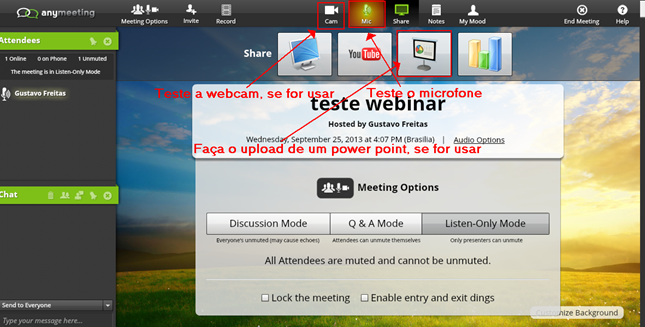
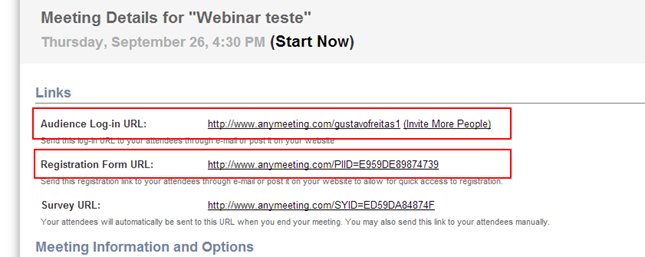
Olá Gustavo.
Estou com uma dúvida você colocou que a 2 maneiras de se fazer o webinar.
A dúvida é o seguinte a opção que você deu a instrução é ao vivo?
Olá,
Poderia me dizer se essa ferramenta grava o webinar e se posso subir posteriormente no youtube?
Obrigada.
Aline, o ideal é que você mesmo grave. Pode usar um programa pra captura de tela. É só fazer uma procura no google e encontrará vários gratuitos.
Abraço.
1ª Parte
Olá Gustavo, estou mastigando bem as orientações, pois preciso aprender-las não decorar. Não estou tendo dúvida.
2ª Parte.
É sobre estes códigos de HTML, se devo usá-las todas, e onde eu encaixe estes códigos.
O código html tem que ser colocado no artigo que você cria para o evento.